
Harry James
0
3250
588
 Я - администратор сети старой школы, и когда я впервые узнал, что могу изменить размер разделов жесткого диска без потери данных в конце 90-х на компьютере с Windows NT - я был в восторге.
Я - администратор сети старой школы, и когда я впервые узнал, что могу изменить размер разделов жесткого диска без потери данных в конце 90-х на компьютере с Windows NT - я был в восторге.
Да, я настолько старая школа, что я помню, когда он назывался The Partition Magician и принадлежал PowerQuest, а не Symantec, который приобрел их в 2003 году..
Но в любом случае PartitionMagic отлично справляется практически с чем-либо, связанным с Partition..
Короче говоря - PartitionMagic, хотя он еще не разрабатывается и не совершенствуется, обойдется вам примерно в 50 долларов за законную копию.
Да, люди платят за программное обеспечение, когда у них нет других вариантов, но сегодня я нашел малоизвестное приложение (по крайней мере, малоизвестное мне!) Под названием EASEUS Partition Manager 3.0 Home Edition. Бесплатная альтернатива PartitionMagic сделает все то, что PartitionMagic сделал для меня, так в чем же подвох? Это бесплатно только для домашних пользователей и 32-разрядных операционных систем. Справедливо. Давайте возьмем ее на тест-драйв.
У меня на столе стоит жесткий диск NTFS IDE со старыми данными. Я считаю, что это диск 80 ГБ. Давайте посмотрим, как трудно будет разделить это на два диска, не добавляя кибоша в мои данные.
Я начал с загрузки установочного файла с Download.com здесь. Это 7,9 МБ почтовый файл. В zip-файле есть один exe-файл, который немного больше. Я запустил его, подключил свой жесткий диск к корпусу IDE-USB для теста и приступил к работ唦
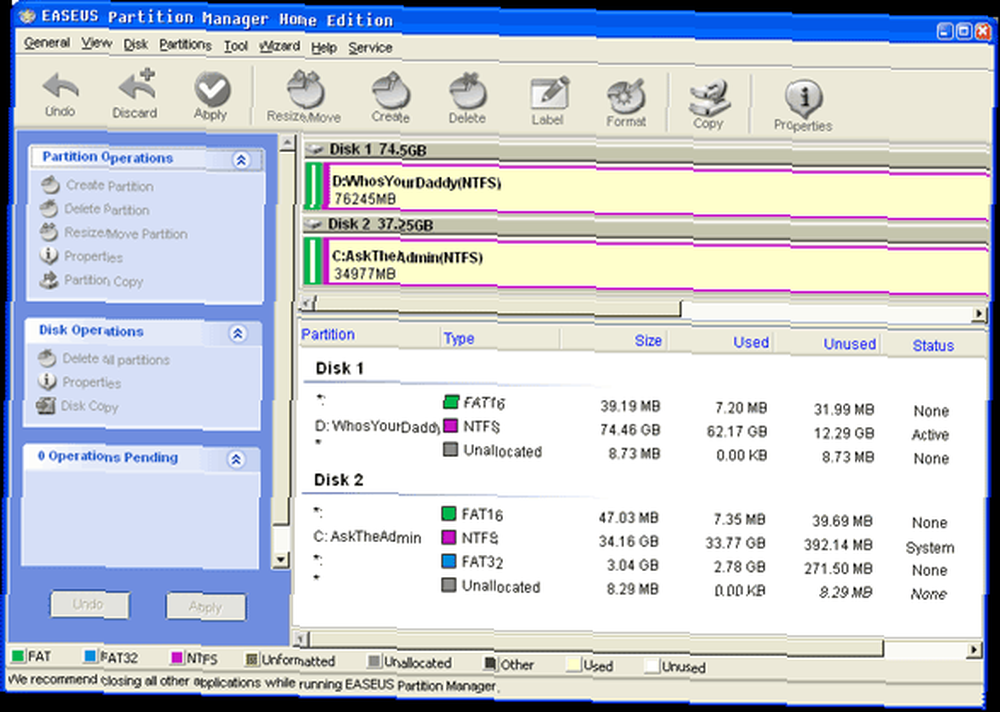
Я выбрал раздел, размер которого хочу изменить, и щелкнул по нему правой кнопкой мыши. Это дало мне это контекстное меню.

Я выбрал Resize и получил экран ниже. У меня не было проблем с изменением размера или перемещением разделов, но вы ДОЛЖЕН ВСЕГДА РЕЗЕРВИРОВАНИТЬ перед началом любой операции, которая мешает вашей файловой структуре. Так что, если вы еще не сделали резервную копию”¦ Сделай это сейчас!

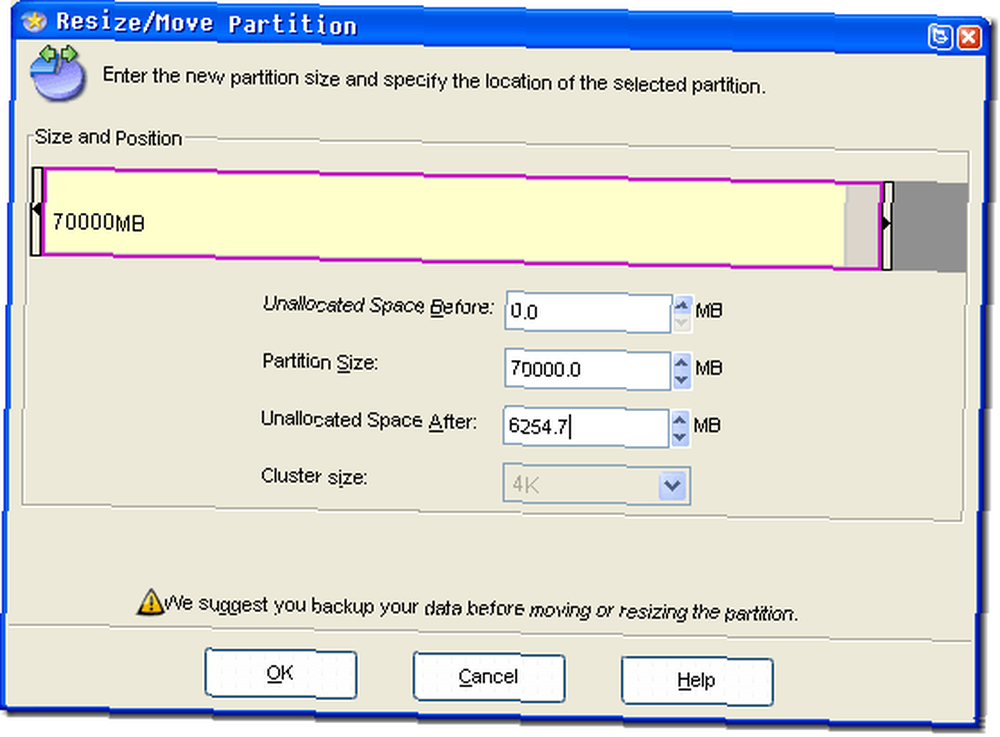
На следующем экране вы сообщаете ресайзеру раздела, сколько места вам нужно после завершения. Тогда вы просто нажимаете OK и позволяете ему качаться.

Теперь, как вы можете видеть по новому уведомлению в левом нижнем углу, оно говорит, что существует одна ожидающая операция. Теперь вам нужно нажать «Применить», чтобы начать.
Затем появится другое окно подтверждения, спрашивающее, готовы ли вы сделать это сейчас.”¦

Тогда для большинства параметров изменения размера / перемещения Windows потребуется перезагрузка, чтобы завершить процесс. Убедитесь, что у вас нет открытых файлов, и вы готовы продолжить.

Вот и все, и вы на пути к созданию другого раздела, не стирая диск и не сбрасывая некоторые серьезные ошибки..
Когда ваша машина возвращается, вы золотые! У вас есть еще одна БЕСПЛАТНАЯ программа, похожая на магию, которую вы используете? Если это так, поделитесь им с нами ... в комментариях мальчики и девочки!











